IPアドレスを固定しないと不安定なことが多いと思うので、固定をおすすめします!
難しいことはないので、ぜひとも挑戦してみて下さい。
IPアドレスとは
以前、解説した記事がありますので、そちらを参考にして下さい。
IPアドレスを調べる方法。
パソコンがある場合は、パソコンでIPアドレスを調べるソフトをインストールして、他の機器とIPアドレスが重複しないようにIPアドレスを設定しましょう。
私が使っているのは、「advanced_ip_scanner」というソフトです。
気になる方は、以下の記事をご覧下さい。
IPアドレスを決める
例えば、「192.168.0.xxx」のように決めます。
「xxx」の部分は、他の機器と重複しないアドレスを決めます。
Amazon Fire TV StickのIPアドレスを固定する方法!
新メニューの場合
HOME画面で「設定」を選択
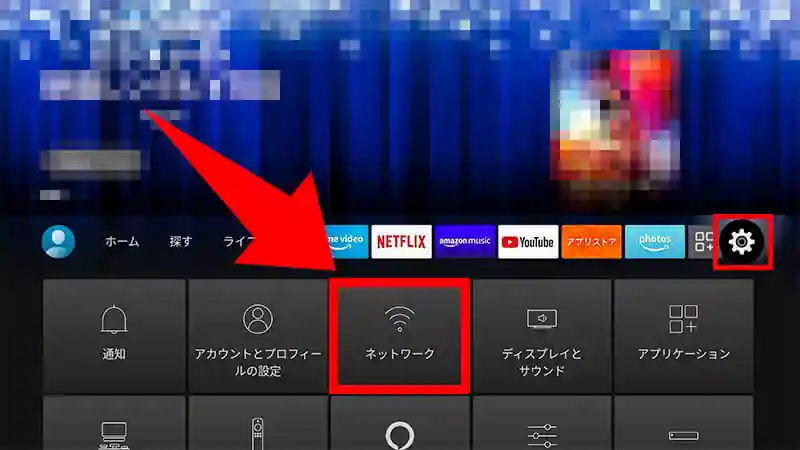
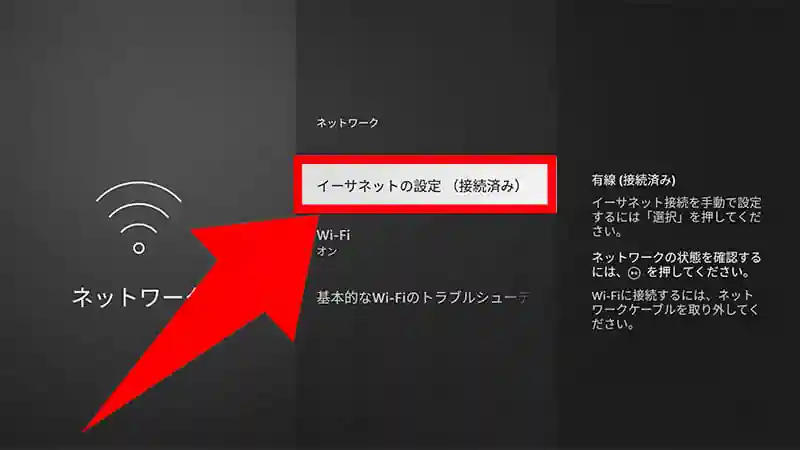
IPアドレスを設定
IPアドレスやゲートウェイ、DNSを設定すれば設定完了です。
IPアドレス … (例)192.168.0.10
サブネットマスク … 255.255.255.0 = 24 (ここはお決まりのこれを入力)
ゲートウェイ … (例)192.168.0.1 (ONUのIPアドレス。初期設定は「1」の場合が多い)
サブネットマスク … 255.255.255.0 = 24 (ここはお決まりのこれを入力)
ゲートウェイ … (例)192.168.0.1 (ONUのIPアドレス。初期設定は「1」の場合が多い)
※「サブネットマスク」「デフォルトゲートウェイ」については下記をご覧下さい。
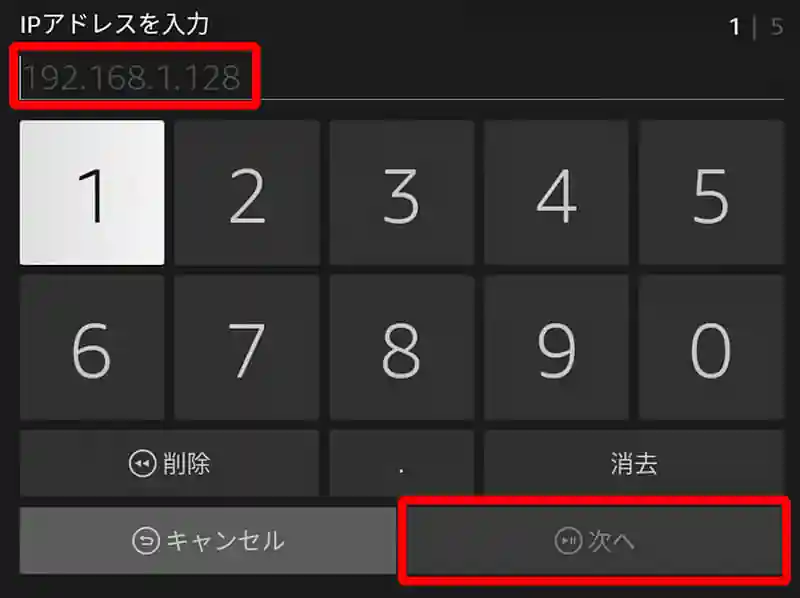
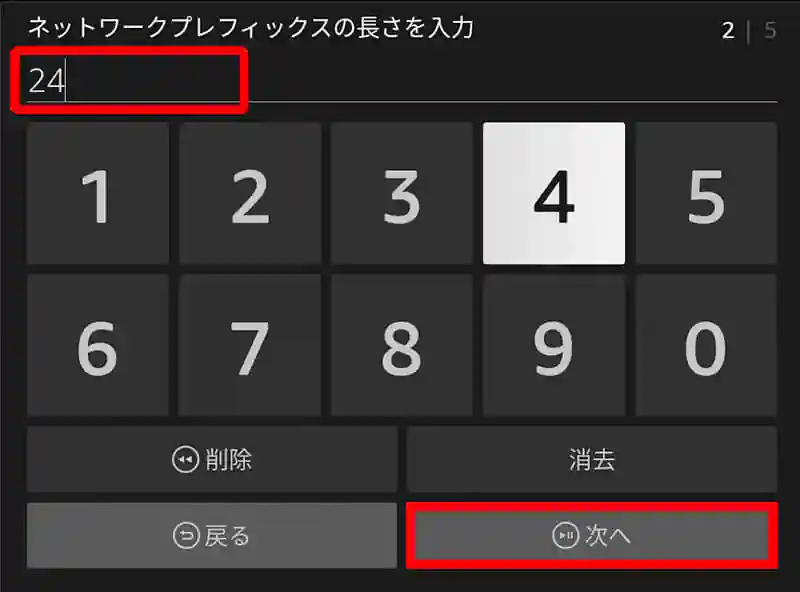
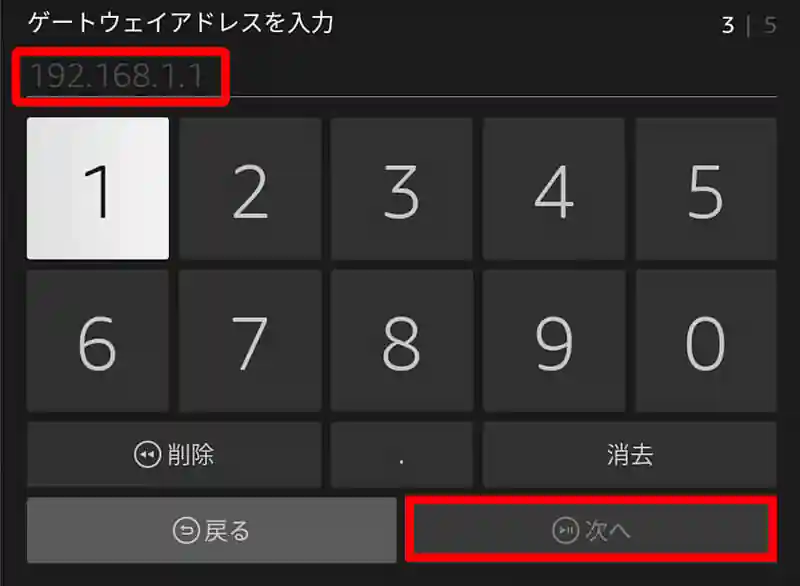
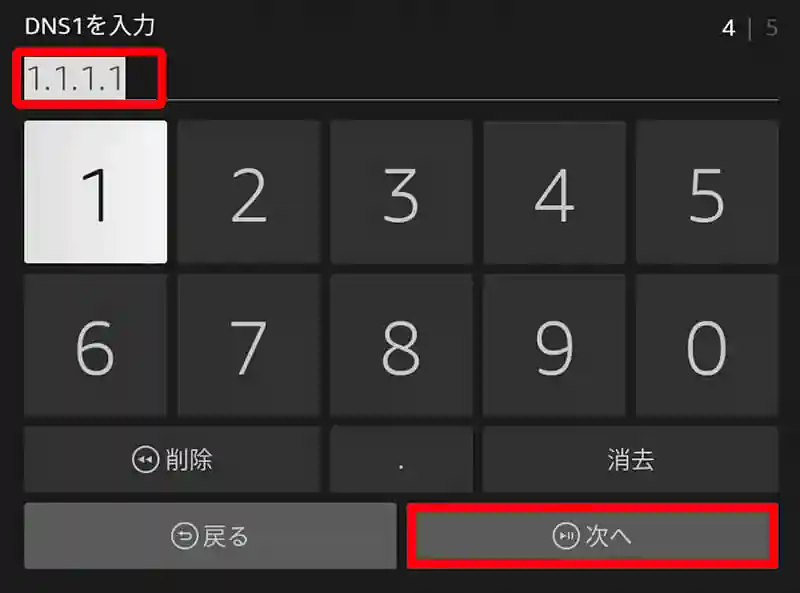
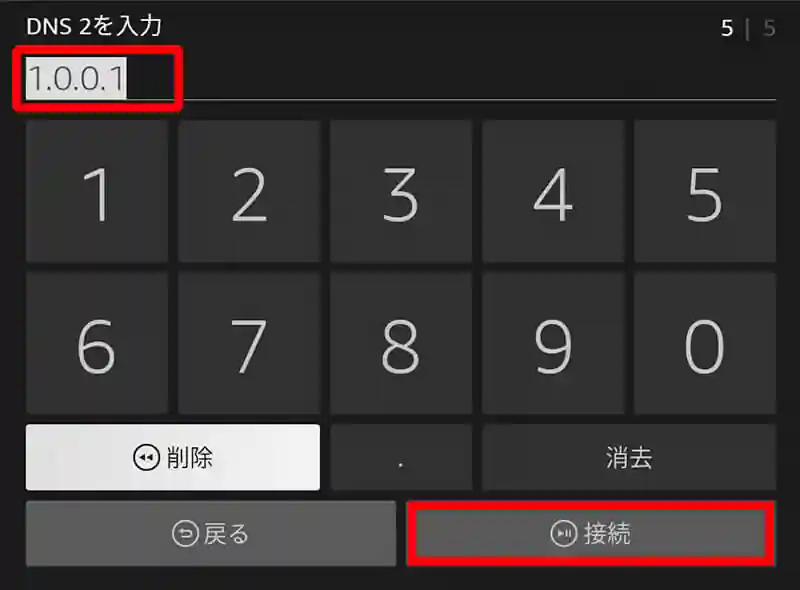
旧メニューの場合
HOME画面で「設定」を選択
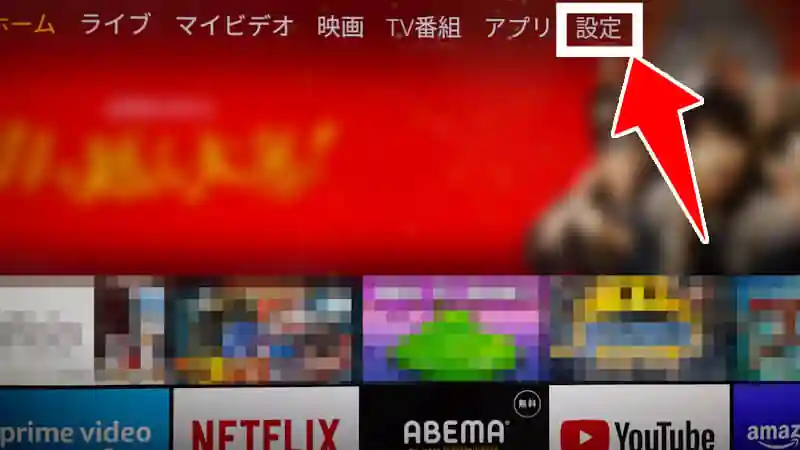
ネットワークを選択
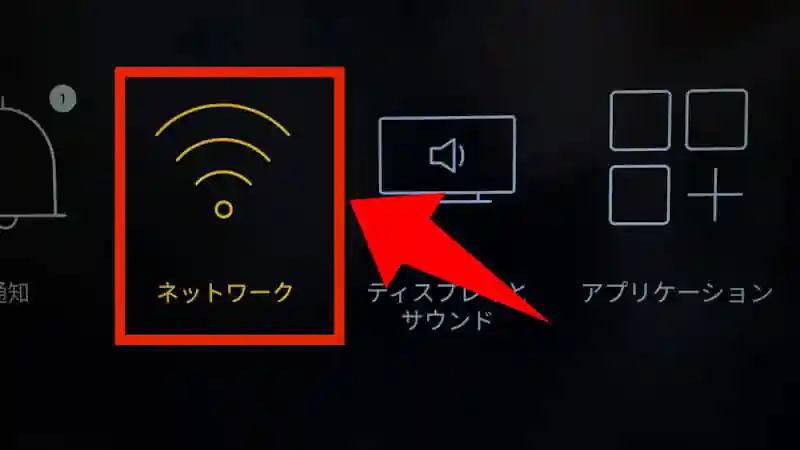
接続切断
接続の設定が済んでいる場合、まず、リモコンのΞを押して接続を解除して下さい。
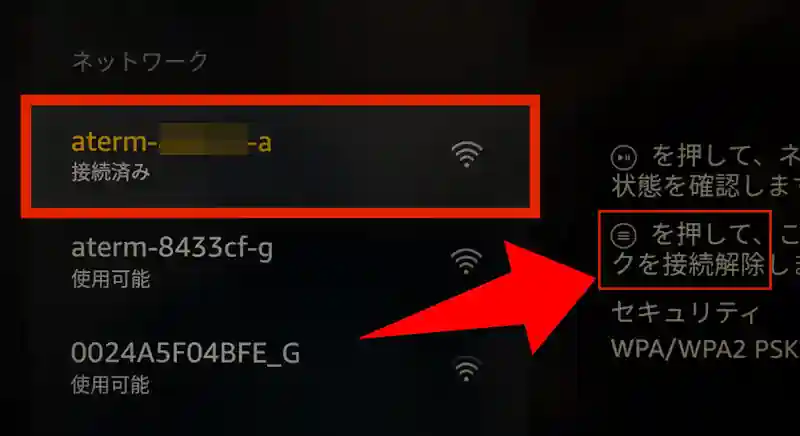
SSIDのパスワードを入力
IPアドレスを設定したい「SSID」を選択するとパスワード入力画面になります。
SSIDのパスワードを入力後、下にある「詳細設定」を選択して下さい。
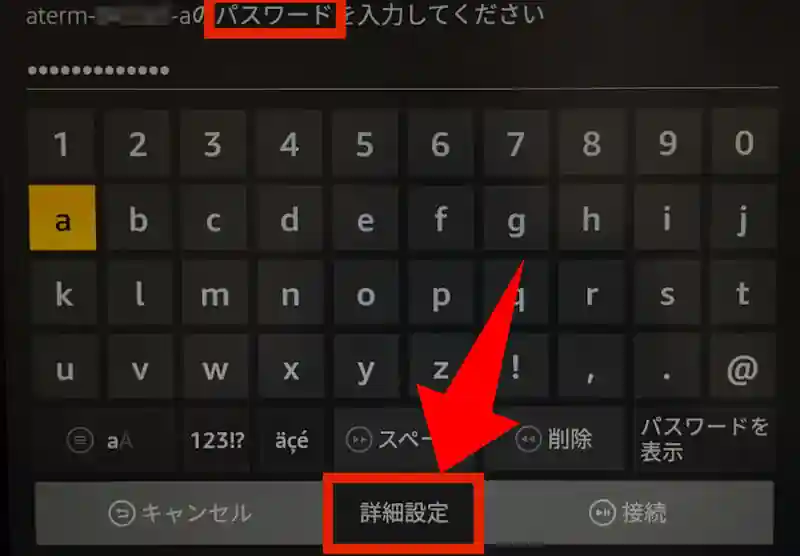
IPアドレスを設定
IPアドレスやゲートウェイ、DNSを設定すれば設定完了です。
IPアドレス … (例)192.168.0.10
サブネットマスク … 255.255.255.0 (ここはお決まりのこれを入力)
ゲートウェイ … (例)192.168.0.1 (ONUのIPアドレス。初期設定は「1」の場合が多い)
サブネットマスク … 255.255.255.0 (ここはお決まりのこれを入力)
ゲートウェイ … (例)192.168.0.1 (ONUのIPアドレス。初期設定は「1」の場合が多い)
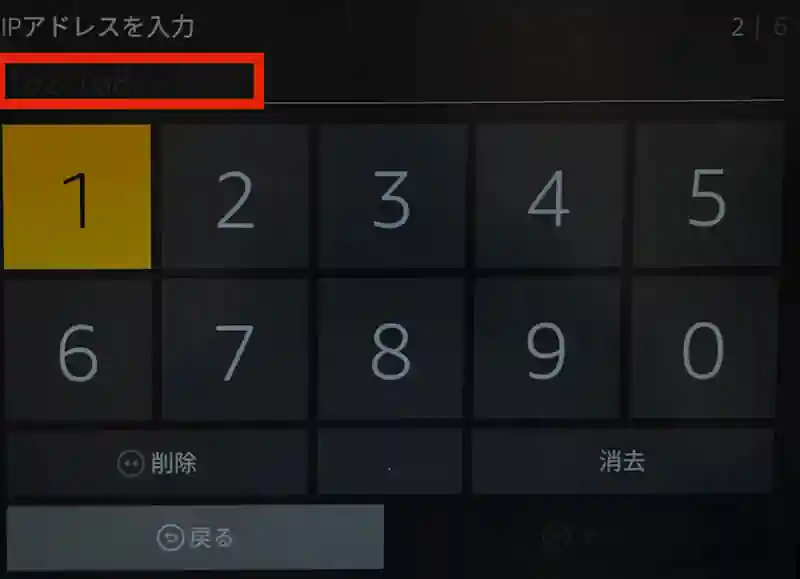
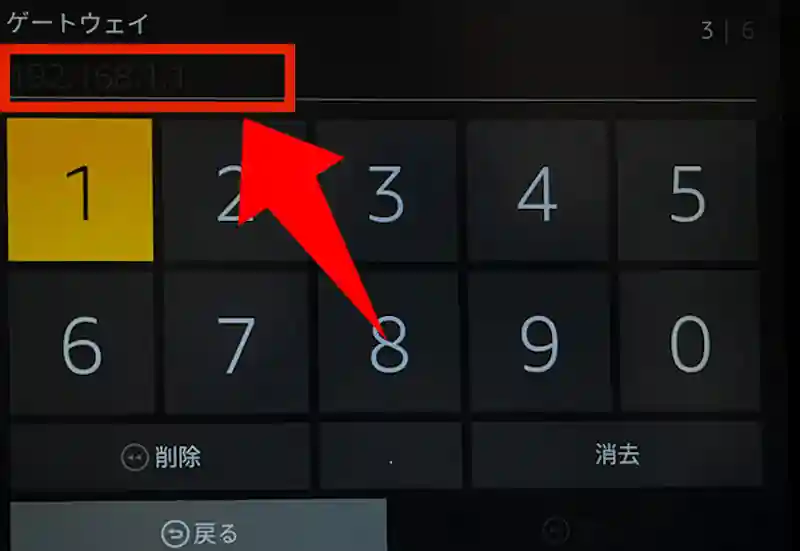
Fire TV Stick のIPアドレスを固定する方法!のまとめ
IPアドレスは難しいと感じる方は多いかもしれませんが、一度設定してみるととても簡単ですし、何より安定するのでおすすめです!





コメント